Jak se zbavit chyby přesměrování vyhledávání Yahoo
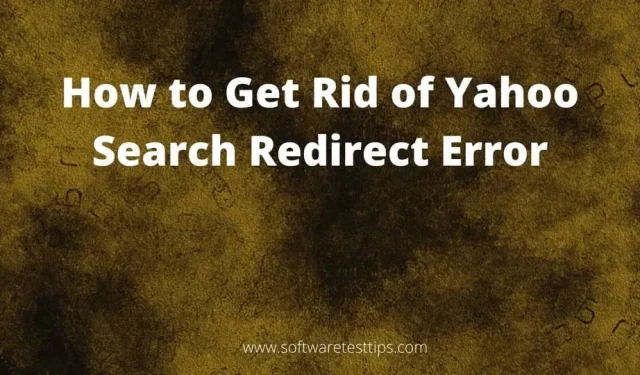
Všichni, kteří prohlížíme internet a hledáme něco, jsme byli z nějakého důvodu přesměrováni na výsledky vyhledávání Yahoo, na které jsme nemohli přijít nebo na to nepomysleli.
Nyní se můžete obávat, že přesměrování vyhledávání Yahoo je způsobeno únoscem, který se snaží převzít kontrolu nad prohlížečem, který používáte.
Tento článek je o tom, co je vyhledávání Yahoo, jak může ovlivnit váš počítač, a co je nejdůležitější, jak se můžete zbavit viru únosce vyhledávacího prohlížeče Yahoo z vašeho počítače.
Co je Yahoo Redirect Virus?
Virus přesměrování search.yahoo.com nebo virus přesměrování Yahoo je únosce prohlížeče, který používá legitimní vyhledávač Yahoo jako kryt pro své aktivity. To nutí uživatele prohlížet si výsledky vyhledávání ve vyhledávání Yahoo, i když k vyhledávání informací na webu používají jiné nebo výchozí vyhledávače.
Tito únosci přesměrování mění nastavení prohlížeče takovým způsobem, že uživatelé jsou nuceni používat jeden vyhledávač a doufají, že při přesměrování najdou více reklam.
Tento problém přetrvává, i když se pokusíte obnovit výchozí nastavení prohlížeče nebo odebrat tento vyhledávač z prohlížeče. Tento virus obvykle infikuje Google Chrome a Safari pro prohlížeče Mac.
To nejen poskytuje další zpeněžení osobě, která napsala nebo najala tento skript pro únos, ale také ukradne osobní informace, jako je historie vyhledávání uživatele a jeho IP adresa.
Proč dochází k žádostem o přesměrování Yahoo?
Existuje několik důvodů, proč můžete být přesměrováni na výsledky vyhledávání Yahoo, aniž byste svému prohlížeči sdělili, co vás tam zavede:
- Možná jste si stáhli padělaný nebo pirátský bezplatný software, který je ve skutečnosti malware a ne skutečný software.
- Pokud stahujete bezplatný software od neznámých vývojářů, možná stahujete skript, který je únoscem.
- Možná jste klikli na vyskakovací okno, které stáhlo tohoto únosce do vašeho počítače bez vašeho vědomí s nově nainstalovaným souborem.
- Možná jste souhlasili s přidáním rozšíření prohlížeče nebo nastavením prohlížeče jako výchozího prohlížeče při instalaci aplikace do počítače.
Většina důvodů, proč se únosci/viry vyhledávacího prohlížeče Yahoo dostanou do vašeho počítače, je to, že jste si nemohli správně přečíst prohlášení o vyloučení odpovědnosti a kliknout na Pokračovat. Operační systém je pro příčiny viru přesměrování vyhledávání Yahoo irelevantní, protože k němu může dojít na počítačích se systémem Windows 10, Mac nebo Chromebook.
Příznaky Yahoo Browser Hijacker
Pokud jsou ve vašem počítači přítomni únosci prohlížeče, jako je virus přesměrování vyhledávače Yahoo, můžete zaznamenat následující příznaky:
- Vyhledávací dotazy vašeho prohlížeče budou přesměrovány na Yahoo v prohlížečích, jako je Google Chrome, Safari a Mozilla Firefox, bez ohledu na to, jaký je váš výchozí vyhledávač.
- Budete zobrazeni ve výsledcích vyhledávání Yahoo, i když změníte nastavení prohlížeče.
- Váš prohlížeč vždy otevře vyhledávač, na který nejste zvyklí, a výsledky vyhledávání se vždy zobrazí na adrese search.yahoo.com.
- Váš prohlížeč má spoustu doplňků a panelů nástrojů.
- V sekci Cíl si můžete všimnout stínového odkazu.
- Při používání prohlížečů se zobrazuje spousta reklam a oznámení push.
Je virus Yahoo Redirect nebezpečný?
Virus přesměrování Yahoo ve skutečnosti není virus. Toto je únosce, který vám umožní vidět, co chce, bez ohledu na vaši volbu.
Můžete být přesměrováni na jakoukoli stránku nebo se vám mohou zobrazovat reklamy, které nechcete. To může vést k přesměrování na stránky se škodlivým obsahem a stahování škodlivých souborů.
Tito únosci mohou také ukrást osobní údaje, jako je vaše IP adresa a informace, které jsou pro vás soukromé. Pro neznámou osobu je poměrně nebezpečné přijímat osobní údaje.
Kromě toho byste se neměli nechat ovlivňovat tím, že vám bude posílat, kam chcete, a podávat vám soubory, které mohou poškodit váš počítač a uživatelskou zkušenost.
Může také zpomalit váš počítač a přetížit síť, ke které jste připojeni. Vezmeme-li v úvahu všechny výše uvedené faktory, můžeme dojít k závěru, že se jedná o kříženec mezi zlomyslností a krádeží informací a v konečném důsledku ovlivňuje vaše digitální soukromí a online zážitek.
Odebrat Yahoo Search Redirect virus z Mac
Yahoo redirect virus může také ovlivnit váš Mac. To může způsobit spoustu nepříjemností a ovlivnit váš uživatelský dojem. Může to zpomalit váš systém.
Jak jsme již dříve varovali, může dojít k odcizení osobních údajů z vašeho počítače. Proto je důležité odstranit přesměrování Yahoo z vašeho Macu.
1. Odeberte anonymní aplikace
Možná jste si stáhli nějaké aplikace do svého Macu. Pokud tyto aplikace pocházejí od neznámých nebo pochybných vývojářů, může to být jeden z důvodů, proč bylo do vašeho Macu přidáno přesměrování vyhledávání Yahoo. Jediný racionální způsob, jak se toho zbavit, je odinstalovat všechny potenciálně nežádoucí programy a funkce.
Zde jsou kroky k odstranění softwaru z neznámých zdrojů z vašeho Macu:
- Spusťte nástroj Finder z doku.
- Otevřete nabídku Aplikace a vyhledejte aplikace, které neznáte nebo si nepamatujete, že jste je sami stáhli.
- Vyberte aplikace, které neznáte, klikněte na ně a přetáhněte je do koše. Nebo na ně můžete jednoduše kliknout pravým tlačítkem a vybrat „Přesunout do koše“ jeden po druhém.
Než se zbavíte, je dobré zkontrolovat, zda není potřeba aplikace, kterou nepoznáváte. Pokud se stane, že odinstalujete některé důležité aplikace, možná je budete muset nainstalovat znovu.
2. Odeberte rozšíření Safari a Google Chrome.
Mohou existovat některá rozšíření prohlížeče, která mohou způsobit, že se virus přesměrování yahoo připojí k prohlížeči. Rozšíření dostupná z Internetového obchodu Chrome a Nac App Store jsou sice obecně bezpečná, ale bezpečnější je odstranit všechna podezřelá rozšíření. Zde je návod, jak můžete odstranit tohoto únosce z prohlížečů Safari a Chrome.
Odebrání rozšíření ze Safari:
- Spusťte na svém Macu prohlížeč Safari.
- Klikněte na ikonu Safari na panelu nabídek a vyberte Předvolby Safari.
- Přejděte na kartu „Rozšíření“, najděte rozšíření, která neznáte, a na postranním panelu vyberte „Odinstalovat“.
Odebrání rozšíření z Google Chrome:
- Spusťte aplikaci Chrome na počítači Mac a klikněte na nabídku se třemi tečkami v pravém horním rohu lišty nabídek.
- Otevřete rozbalovací nabídku „Další nástroje“ a vyberte „Rozšíření“.
- Uvidíte všechna rozšíření nainstalovaná na vašem Macu. Klikněte na ikonu „Odebrat“ pod rozšířeními, která chcete odstranit.
3. Obnovte nastavení prohlížeče Google Chrome.
Resetováním Chrome můžete vrátit konfiguraci nastavení zpět na původní výchozí hodnoty. Resetováním prohlížeče Google Chrome odstraníte všechna rozšíření prohlížeče a obnovíte celý vyhledávač, stránku na nové kartě a karty připnuté na domovskou stránku.
Tím však vymažete všechny informace uložené v Chromu, jako jsou soubory cookie a mezipaměť. Záložky, uložená hesla a historie však smazány nebudou.
- Otevřete prohlížeč Chrome a klikněte na nabídku se třemi tečkami v pravém horním rohu okna Chrome.
- Přejděte na „Nastavení“ a klikněte na kartu „Upřesnit“.
- Vyhledejte sekci „Obnovit nastavení na původní výchozí hodnoty“, rozbalte ji a vyberte možnost „Obnovit nastavení na původní výchozí hodnoty“.
- Potvrďte reset kliknutím na tlačítko „Resetovat nastavení“.
4. Spusťte kontrolu malwaru Google Chrome
Prohlížeč Chrome má skener, který je součástí instalace. To se používá k odstranění všech stahování, která skener prohlížeče považuje za hrozbu pro počítač.
Zde jsou kroky ke spuštění Malware Removal Scanner v prohlížeči Chrome:
- Spusťte prohlížeč Chrome a otevřete Nastavení.
- Přejděte na Pokročilá nastavení.
- Vyhledejte část Obnovit a vyčistit a vyberte Vyčistit počítač.
- V okně, které se otevře, spusťte kontrolu malwaru Chrome a kliknutím na tlačítko „Najít“ spusťte kontrolu.
- Po chvíli budete moci vidět a odstranit podezřelé soubory v seznamu stažených souborů Chrome.
Jak se zbavit Yahoo Search for the Good ve Windows 10
Prohlížeč Google Chrome:
Zde jsou různé kroky k odstranění únosce prohlížeče Yahoo Search z prohlížeče Chrome:
1. Odeberte vyhledávání Yahoo pomocí nastavení systému Windows.
- Spusťte Google Chrome a klikněte na nabídku se třemi svislými tečkami v pravé horní části obrazovky.
- Vyberte „Nastavení“ a poté v levém podokně vyberte „Vyhledávač“.
- Ve vyhledávači použitém v rozevíracím seznamu adresního řádku klikněte na vyhledávač, který chcete v prohlížeči použít.
- Poté klikněte na „Správa vyhledávače“.
- Napravo od každého vyhledávače, který máte, si všimnete tří teček. Klikněte na něj a vyberte možnost „Odebrat ze seznamu“.
2. Spusťte v počítači nouzový režim.
Nouzový režim na vašem počítači je metoda odstraňování problémů s celým operačním systémem, která umožňuje identifikovat problémy, které pocházejí z různých zdrojů. Když je aktivován nouzový režim, na vašem počítači běží pouze nejdůležitější programy.
Pokud nečelíte problémům, kterým čelíte v normálním režimu, v nouzovém režimu. Je tedy snadné problém zúžit a vyřešit.
Nouzový režim můžete spustit několika způsoby. Přečtěte si a postupujte podle pokynů v tomto článku pro spuštění systému Windows 10 v nouzovém režimu.
3. Odeberte rozšíření Chrome
- Otevřete Chrome a otevřete nabídku se třemi tečkami v pravé horní části okna.
- Z nabídky vyberte „Další nástroje“ a z rozbalovací nabídky vyberte „Rozšíření“.
- Klikněte na tlačítko „Odebrat“ pod rozšířeními Chrome, která chcete z webového prohlížeče odebrat.
Potvrďte, že jej chcete odstranit z oznámení, které se zobrazí vedle adresního řádku.
4. Obnovte nastavení prohlížeče Google Chrome.
- Přejděte do nastavení prohlížeče v nabídce se třemi tečkami v prohlížeči Chrome.
- V nastavení Chrome přejděte dolů a klikněte na „Pokročilá nastavení“.
- V části Obnovit a vyčistit vyberte možnost Obnovit původní výchozí nastavení.
- V zobrazeném dialogovém okně vyberte možnost „Obnovit nastavení“ s výzvou k resetování nastavení prohlížeče.
5. Odstraňte podezřelý program
Software z neznámých zdrojů může způsobit, že únosci prohlížeče získají přístup k vašemu prohlížeči prostřednictvím vyhledávačů. Chcete-li tento problém vyřešit, můžete je odstranit.
- Otevřete Správce úloh stisknutím Ctrl + Shift + Esc nebo klikněte pravým tlačítkem na hlavní panel a vyberte Správce úloh.
- Hledejte aplikace, které neznáte nebo nemáte podezření, že jsou malware nebo jiné škodlivé objekty. Klikněte pravým tlačítkem na aplikaci, o které máte podezření, a vyberte „Otevřít umístění souboru“.
- Pokud uvidíte spustitelný soubor Uninstall, spusťte jej a odstraňte všechny stopy tohoto softwaru z počítače.
- Případně můžete přejít na funkci Odinstalovat program v Ovládacích panelech a zvolit odstranění malwaru z počítače.
6. Odstraňte dočasné soubory
- Otevřete nástroj Spustit (klávesa Windows + R).
- Do pole Otevřít zadejte temp a klikněte na tlačítko OK nebo stiskněte klávesu Enter.
- Budete přesměrováni do složky C:\Windows\Temp. Tato složka obsahuje dočasné soubory.
- Vyberte je všechny a odstraňte.
- Poté vyprázdněte koš, abyste se zbavili všech dočasných souborů.
7. Spusťte úplnou kontrolu systému
Complete System vám může pomoci odstranit Yahoo search virus z vašeho systému. Vše, co potřebujete, je spolehlivý antimalwarový program, který prohledá váš počítač na přítomnost škodlivých souborů a účastní se procesu odstranění malwaru.
Měli byste být schopni najít soubory, které představují hrozbu pro váš systém, a také přinutit únosce prohlížeče, aby získal přístup k vašemu počítači.
Toto jsou metody, které vám mohou pomoci odstranit vyhledávání Yahoo z Chromu v počítači se systémem Windows 10.
Mozilla Firefox:
Přestože Firefox má blokování vyskakovacích oken, může se stále nakazit virem přesměrování Yahoo, bez ohledu na výchozí vyhledávač.
Zde jsou kroky k odstranění Yahoo redirect virus z Firefoxu:
- Otevřete prohlížeč Firefox a v pravém horním rohu vyberte nabídku hamburgerů.
- Klikněte na možnost „Nápověda“.
- Vyberte „Další informace o odstraňování problémů“.
- V okně Informace o odstraňování problémů vyberte Aktualizovat Firefox.
- Po zobrazení výzvy to potvrďte, zavřete prohlížeč a znovu jej otevřete.
Microsoft Edge:
1. Změňte úvodní stránku Edge
- Otevřete prohlížeč Edge a pomocí ikony tří teček otevřete Nastavení.
- V části „Při spuštění“ vyberte „Specifická stránka nebo stránky“.
- Zadejte web, který chcete spustit při otevření prohlížeče.
- Po dokončení vyberte Uložit.
2. Zakažte oznámení push
- Otevřete nastavení Edge a klikněte na Nastavení.
- Vyberte „Pokročilá nastavení“ a najděte kategorii „Oprávnění webu“.
- Vyberte Spravovat oprávnění.
- Odstraňte všechny weby, které považujete za podezřelé.
3. Vymažte údaje o prohlížení
- Otevřete nastavení.
- V levém podokně vyberte Soukromí, vyhledávání a služby.
- Přejděte dolů a v části „Vymazat údaje o prohlížení“ vyberte „Vyberte, co chcete vymazat“.
- Vyberte všechny kategorie, které chcete z prohlížeče odstranit, a klikněte na Vymazat data.
Toto jsou způsoby, jak odstranit virus přesměrování Yahoo z prohlížeče Microsoft Edge, pokud se s ním setkáte.
Tento článek byl o viru Yahoo Redirect, na který byste si měli dávat pozor při procházení internetu. Prohlížení je bezpečné!
FAQ
Jak se zbavit vyhledávání Yahoo?
Únosce vyhledávače Yahoo můžete ze svého počítače odstranit odstraněním rozšíření připojených k prohlížeči, smazáním dočasných souborů, smazáním pochybných aplikací a spuštěním kontroly malwaru.
Jak zabránit Yahoo v únosu mého prohlížeče?
Jediný způsob, jak zabránit únosci Yahoo v přístupu k vašemu prohlížeči, je trvale jej odstranit z vašeho počítače v jakékoli formě, ať už jde o doplněk prohlížeče, neautorizovanou aplikaci nebo nějakou formu malwaru.
Proč se Yahoo zobrazuje jako můj vyhledávač?
Možná jste dovolili nějakému únosci, aby neúmyslně převzal váš prohlížeč. K tomu může dojít, když si něco stáhnete z internetu, aniž byste to zkontrolovali, nainstalujete produkt bez přečtení prohlášení o vyloučení odpovědnosti nebo přidáte rozšíření prohlížeče nebo panel nástrojů podle pokynů na stránce, která vás o to žádá výměnou za informace, které na webu hledáte. Internet.


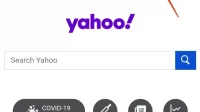
Napsat komentář